51 iOS kätevä toiminto, jonka et ehkä tiedä
Ios / / December 20, 2019
asetukset
1. Tarkista takuun viimeinen voimassaolopäivä
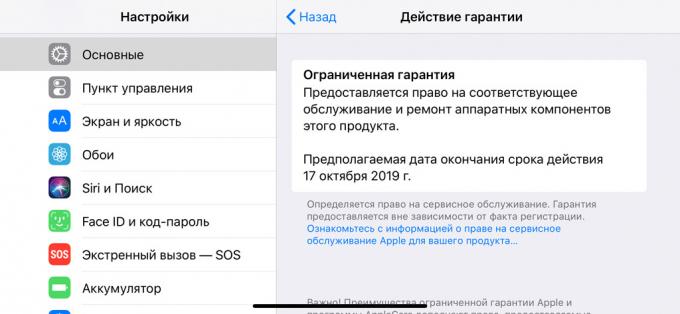
Jälkeen iOS 12,2 julkaisun järjestelmässä on mahdollisuus tietää loppua takuuajan iPhonessa.
Voit tehdä tämän, mene "Asetukset", mene "General", laajentaa valikosta "Tietoja laitteesta" ja valitse "rajoitettu takuu".
2. Lisää toinen henkilö Face ID
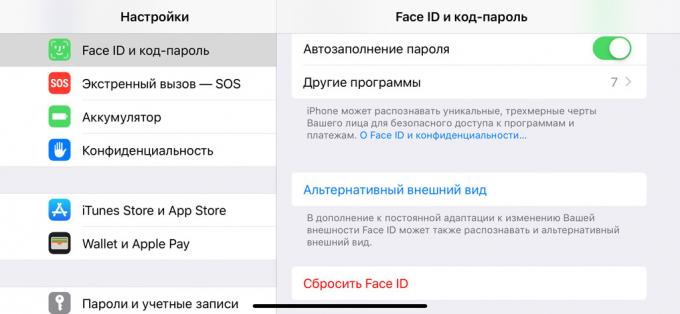
Tämä voidaan tehdä valikosta «Face ID ja salasana" in 'Asetukset'. Sinun pitää valita "vaihtoehto ulkonäkö 'ja seuraa ohjeita ruudulla.
Ominaisuus on hyödyllinen, jos joskus suuresti muuttaa ulkonäköä, esimerkiksi kasvattaa tai ajelevat parran.
Lisäksi voidaan lisätä Face ID henkilön puoliso tai muu luotettu henkilö.
3. Käyttöön tai poistaa USB-tarvikkeet
IOS 12 ja edellä "Asetukset» → «Face ID ja salasana" kytkin 'USB-tarvikkeet'.
Kun se on pois päältä, iPhone ei reagoi liittämistä lisälaitteita, ellei se ole peitetty yli tunnin.
Jos se on mukana, iPhone, voit liittää lisälaitteita rajoituksetta.
4. Tarkista iPhonen akun tila

IPhone käyttää litium-ioni- akut. He vähitellen kuluvat Huolto ja paristojen kierrätystä
: Kapasiteetti jälkeen 500 latauksia yleensä ovat alle 80%, jännite laskee alle normi, ja voi iPhone pois kylmä.Akun tilan tarkistaminen voi olla valikosta "Akun» → «Akun tila" 'Asetukset'.
Tässä näytämme enimmäiskapasiteetti prosenttiosuutta, totesi tuki huippusuoritukseen.
5. Poista automaattiset päivitykset
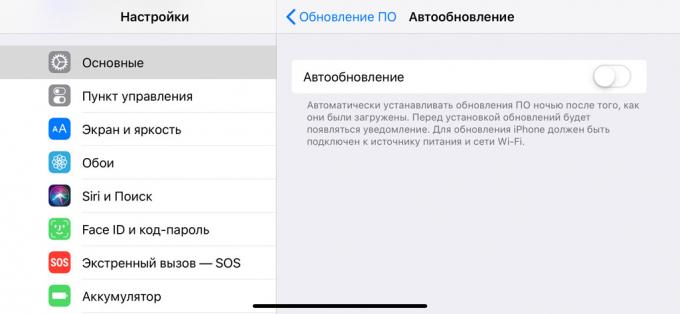
Julkaisun jälkeen iOS 12 "Asetukset» → «Basic» → «Ohjelmistopäivitys" valikon 'Automaattinen päivitys.'
Irrota, jos haluat odottaa ensimmäisen arvioita päivittää pääyksikön.
6. Säädä scan QR-koodit
iPhone opetti skannaus QR-koodi ilman kolmannen osapuolen ohjelmistoja, ja saalis oli 11 iOS. Nykyään on olemassa kolme vaihtoehtoa, miten tämä voidaan tehdä.
- Ota vaihtoehto "Lue QR-koodi" "Asetukset» → «Camera".
Nyt "Kamera" aina tunnistaa tietoa QR-koodin, joka tuli etsin, ja näyttää ilmoituksen ehdotuksen käyttää sitä.
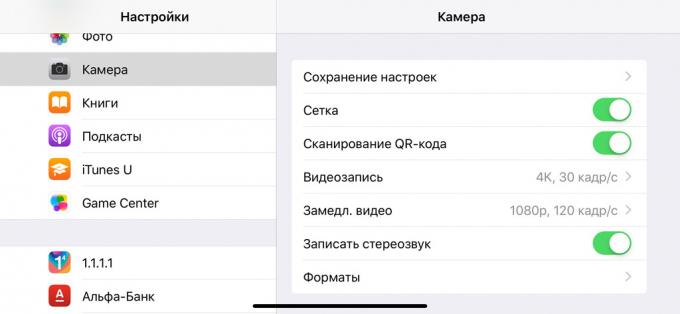
- Lisää "Scan QR-koodi" valikossa "Aseta ale. Hallinta "" Control Point "" Asetukset".
Nyt "Kamera" tunnistaa QR-koodin vain, jos se on aktivoitu "Control Point" - normaalissa ammunta, niitä ei huomioida.
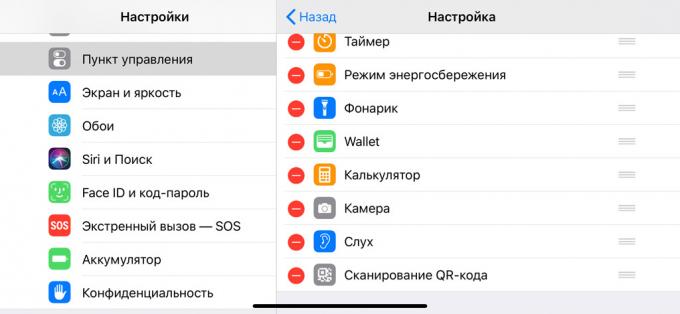
- Jos iPhone tukee 3D Touch (iPhone 6s ja edellä paitsi iPhone ja SE iPhone XR), Valitse "kamerasta" aloitusnäytön kanssa vaivaa, ja sitten "Scan QR-koodi" kontekstivalikosta.
Joten sovellus skannaa QR-koodin, riippumatta sen kokoonpanosta.
7. Jaa tallennettu Wi-Fi-salasana
Vaikka et muista salasanaa verkon Wi-Fi, joka on liitetty iPhone, voit silti siirtää sen toiseen iPhoneen.
Voit tehdä tämän, yritä yhdistää verkkoon toisessa iPhonessa, tuo ensimmäinen tiivis, ja sitä siellä ja sitten sinua pyydetään jakamaan salasanaa. Vain samaa mieltä.
8. Vahvistaa Wi-Fi-yhteyttä mobiiliyhteyden
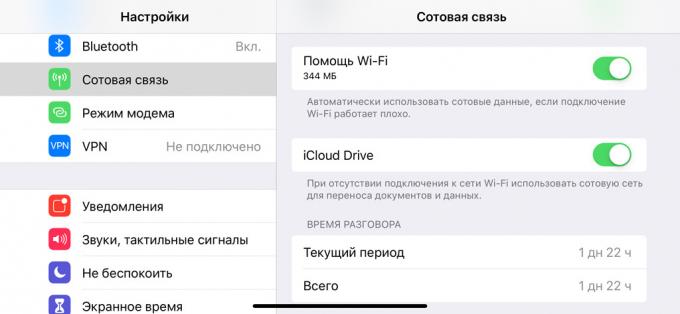
Oletusarvoisesti iPhone voi käyttää matkapuhelinverkon tietoja, vaikka laite on liitetty Wi-Fi. Tämä mahdollistaa nopeamman pääsyn internetiin.
Jos käytät tariffin rajoitettu liikenne tai ovat roaming, tämä toiminto voidaan poistaa käytöstä valikossa "Asetukset» → «Cellular» → kytkin "Ohje Wi-Fi».
9. Kytkemiskontrollissa huomiota Face ID
Avaa "Asetukset", valitse "Main" valikosta laajentaa "Universal Access" ja valitse "Face tunnus ja huomiota."
Sytyttämisestä aktiiviseen tilaan "kysyntää huomiota kasvoille tunnus», että iPhone ei ole auki, kun et katso sitä, vaikka henkilö on jo tunnustettu.
Näin voit suojata älypuhelimeen tietoja nukkuessasi. Lukituksen kasvonsa eivät toimi tietämättäsi.
aloitusnäytön
10. Vedä useita kuvakkeita aloitusnäytön
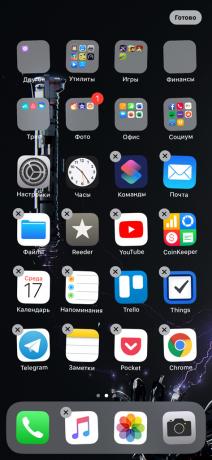

Aseta ensin aloitusnäytön muokkaustilaan. Voit tehdä tämän pitämällä toisen tai kaksi ikonin.
Sitten alkaa siirtää sen yhdellä sormella ja paina toinen muita kuvakkeita lisätä ne ryhmään.
Siirrä kuvakesarja haluttuun paikkaan ja pudota. Joten voit nopeuttaa organisaation tilaa aloitusnäytön.
11. Tarkastele vastaamattomista sovellukset kansiossa
Nähdä ilmoitusten määrä kunkin app aloitusnäytössä kansion napsauttamalla sitä voimakkaasti.
Voit tehdä tämän, laite on tuettava tekniikkaa 3D Touch.
12. Lajittele sovellukset
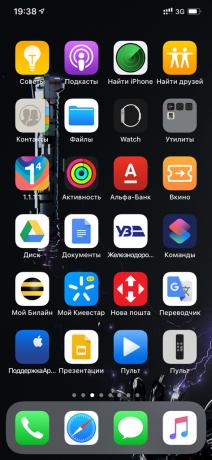

Avaa "Settings", mene "General" ja laajentaa valikosta "Reset". Täällä, valitse "Reset" Koti "" ja paina 'Poista' ja vahvista, että haluat.
Tämän jälkeen kuvakkeet vakiosovelluksia kotinäytöllä riviin oletus järjestyksessä, ja kolmansien osapuolten - aakkosjärjestyksessä.
safari
13. Näytä kuvakkeet Safarin välilehtien
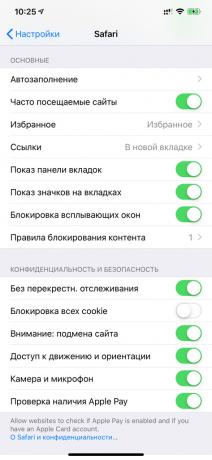

Mene "Asetukset» → Safari ja käynnistä vaihtoehto 'Näyttökuvakkeet välilehtiin'.
Kuvakkeet vieressä sivuille ilmestyi vain iOS 12, ja heidän kanssaan avaamisen sivuston helpompaa.
14. Avaa työpöydän versio sivustosta
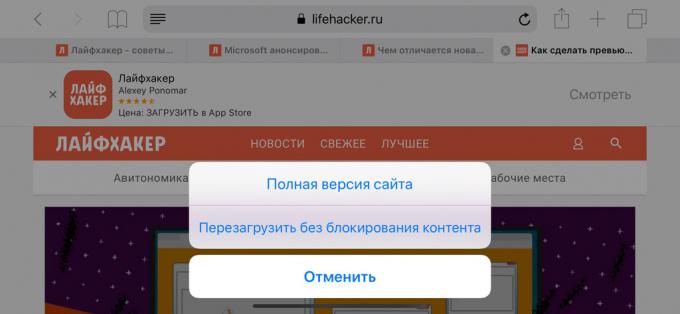
Pidä painiketta päivittää sivu osoitekenttään safari ja valitse "täysversio". Tämä ominaisuus on hyödyllinen, jos kaikkia tarvittavia tietoja matkapuhelimen näytöllä.
15. Mene yksi edellisille sivuille
Pitämällä "Back" -painiketta avaa historiaa siirtymisen ja palata johonkin edellisille sivuille.
16. Avata hiljattain suljetut sivut
Jos haluat nähdä luettelon äskettäin suljettujen sivujen pitämällä "+" -painiketta välilehtivalikko. Tästä on hyötyä, jos vahingossa sulkea sivun ja haluat palauttaa sen.
17. Sulje välilehdet hakulauseketta
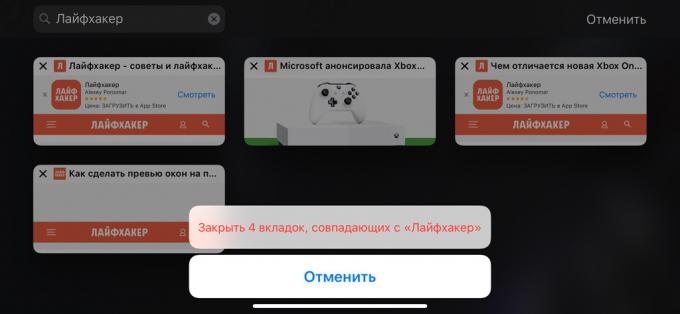
Mene Safari Valintanauhaa, pyyhkäise alas ylhäältä nähdä valikosta "Hae välilehdet". Anna hakusana vaadittua sivuja, pitämällä "Peruuta" -painiketta ja valitse "Sulje välilehti N samaan aikaan."
Joten voit sulkea ole yksi, vaan useita sivuja tietyn sivuston.
18. Sulje kerralla kaikki välilehdet
Voit tehdä tämän siirtymällä valikkoon välilehdet painamalla kaksi neliöt, pidä "Sulje" -painiketta ja valitse "Sulje välilehdet N".
19. Kirjanmerkki Lukulista

Voit tehdä tämän mahdollisimman nopeasti, pidä painiketta siirtääksesi kirjanmerkin valikon muodossa avoin kirja, ja valitse "Lisää kirjanmerkki" tai "tuoreet-lista."
Siri
20. Avaa "Settings" ohjelmistoja Siri
Jos otat Siri aloitusnäytön ja antaa käskyn avustaja "Asetukset", se avaa "Settings". Jos teet tämän kanssa mitään sovellusta suunnata se sen valikosta "Settings".
21. Hae langattomat kuulokkeet AirPods
Aktivoi Siri ja kysyä: "Missä ovat AirPods?» Voice Assistant kysyy äänimerkin.
Jos et ole varma, että he ovat nyt kukaan ei kuuntele, älä tee sitä. Kuulokkeet menettää soittoäänen liverrys suurin äänenvoimakkuus ja voi aiheuttaa kipua.
Jos perut signaali, Siri ohjaa sinut "Etsi iPhone» sovellus, jossa voit nähdä sijainnin kaikkien niiden laitteissa.
22. Tarkastella historiaa musiikin hakuun
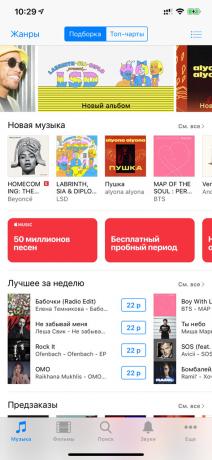
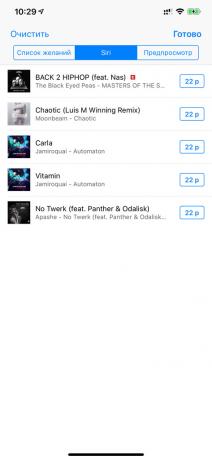
Kappaleluettelo että olet tunnustettu kautta Siri komennolla "Tunnista biisi" Siri näkyy valikossa kohdan "toivelistalla" iTunes Storesta.
Täällä voit nähdä heidän nimensä lisätä Apple MusicSekä oikeus ostaa iTunes Storesta.
23. Suorita nopea äänikomennon
Voit tehdä tämän, mene "Team", mene muokata komentokehotteen ja laajenna sitten "Settings". Sen jälkeen, valitse "Lisää Siri» ja aseta äänikomento haluat käyttää. Nyt riittää aktivoimaan Siri ja lausua äänitetyn komennon.
Sinun tarvitsee vain aktivoida avustajan kautta "Hei, Siri" ja anna komento "mennä töihin" ja suosikkikohtausten soittolistan, aktivoi tila "Älä häiritse" ja käynnistä Google Mapsin tarvittavat reitillä.
24. Anna Siri komentoja tekstin
Avaa "Settings", mene "Pääsivu» → «Esteettömyys» → Siri → «tekstin syöttö Siri».
Nyt, kun aktivointi ääni avustaja odottaa äänikomentona ei ole teitä, ja tekstiä. Tästä on hyötyä, jos olet kokouksessa tai kirjastossa ja voi puhua.
huomautuksia
25. Suojaa tärkeät muistiinpanot salasanalla
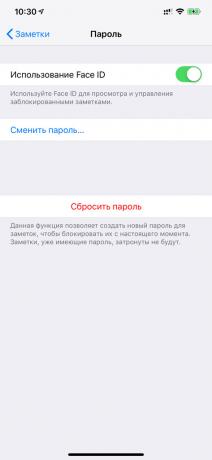

Avaa ensin "Asetukset» → «Huomautuksia» → «salasana" ja asettaa salasanan, jota käytetään suojaamaan kirjaa hakemuksen.
Avaa sitten "Notes" ja klikkaa Lisää toimintoja -painiketta oikeassa yläkulmassa näytön. Valitse "Estä".
Suojattu merkintä "Huomautuksia" on merkitty lukko. Jos se on auki, sitä voidaan käyttää, jos se on kiinni - sinun täytyy syöttää salasana tai käytä Touch tunnus tai Face tunnus.
Suojattua maahantuloa jää auki salasanasta, kun et ole pois "Notes."
26. Näytä ehdottomasti kaikki liitteet
Avaa "Notes", mennä mihin tahansa kansioon ja klikkaa painiketta vasemmassa alakulmassa näytön.
Joten avaat katalogi kanssa kaikki kuvat ja videot, skannatut kuvat, dokumentit ja muut tiedot.
Älä häiritse
27. Aktivoi "Älä häiritse" varten geopozitsii
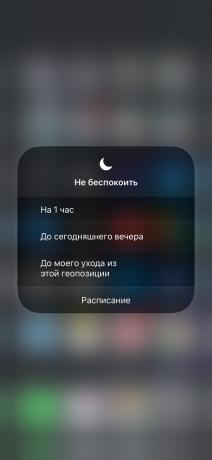
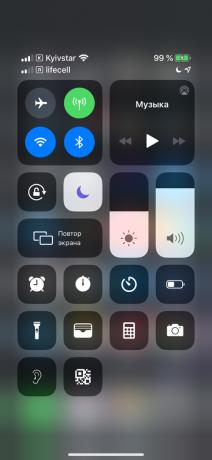
Avaa "Control Point" ja klikkaa-kuvaketta "Älä häiritse"Voimalla (vain pidä sitä, jos laitteen käyttämisen ilman 3D Touch).
Valitse "Kunnes poikkeamista tästä geopozitsii" päälle, kun poistut tietyssä paikassa.
Tästä on hyötyä, jos tulet kokoukseen, en tiedä, milloin hän on vapaa, eikä halua olla häiritsee puhelut, viestit ja ilmoitukset.
28. Ota "Älä häiritse kuljettajan" automaattisesti
Mene "Asetukset» → «Älä häiritse." Valitse "Aktivoi" in "Älä häiritse kuljettajaa," ja valitse "Automatic".
Nyt tila "Älä häiritse" on päällä kun iPhone tajuaa, että olet istunut rattiin ja alkoi.
App Store
29. Lajittele arvostelut Luokka
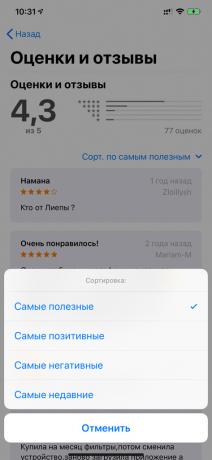
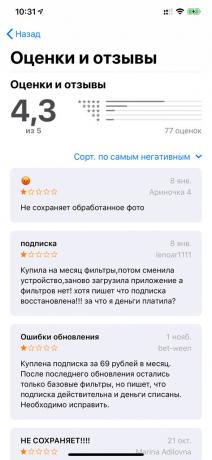
Avaa App StoreValitse haluamasi sovellus ja klikkaa painiketta "Katso. kaikki "lähellä alaotsikko"-arvioinnit".
Voit lajitella painiketta ja valitse "hyödyllisin", "kaikkein positiivinen", "kaikkein negatiivinen" tai "viimeisintä".
Positiiviset ja negatiiviset puhua eduista ja haitoista sovelluksen, vastaavasti, ja voi olla viime ajantasaista tietoa uusimmat päivitykset.
30. Pysäyttää latauksen, tai asettamaan etusijalle
Klikkaa kuvaketta sovellus on ladattu aloitusnäytön kanssa vaivaa (tarve tukea 3D Touch), ja valitse "Tauko kuormitus", laittaa se tauko.
Samalla tavalla voit käyttää "Priorisointi loading" järjestelmä on varattu sen valmistumisen enemmän resursseja.
31. Purkaa käyttämättömiä sovellukset
Kun 11 iOS vapauttaa järjestelmässä mahdollisuus puhdistaa paikka iPhone myymälässä. Voit tehdä tämän, se voi automaattisesti poistaa sovelluksia et käytä pitkään aikaan.
Kun iPhone levällään, toiminto korvaa joitakin ohjelmasymbolit aloitusnäytössä latauslinkki App Storesta. Tällöin sovellus tiedot säilyvät laitteessa ja jopa sisällyttää varmuuskopiointiin.
Aktivoi "purkaa käyttämättömiä" on mahdollista "Asetukset» → «iTunes Store ja App Store».
32. Ostot kotimaan tilin
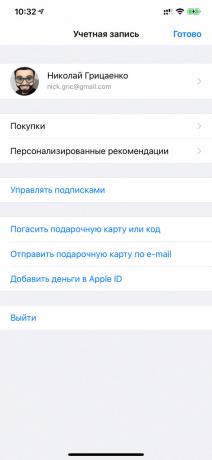
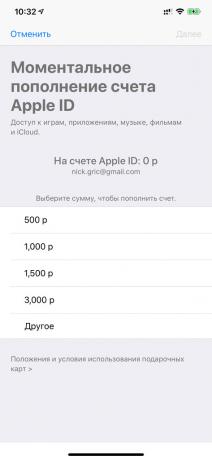
Avaa App Store ja siirry Tili-valikosta. Täällä, valitse "Lisää rahaa Apple ID», määritä summa, paina 'Next' ja vahvista käännös kortteja.
Nyt kotiisi Apple ID -tili rahastaa App Store ja iTunes Store. Ostoksesta näistä varoista poistetaan ensin, ja sitten myöhemmin rahaa luottokortti tai matkapuhelinliittymät.
Sisäinen Apple ID tili tekee mahdolliseksi valvoa määrä ostaa osoitteesta Applen myymälöissä ja rajoittaa impulsiivinen menoja.
33. Poista käytöstä Search Arviot ja arvostelut
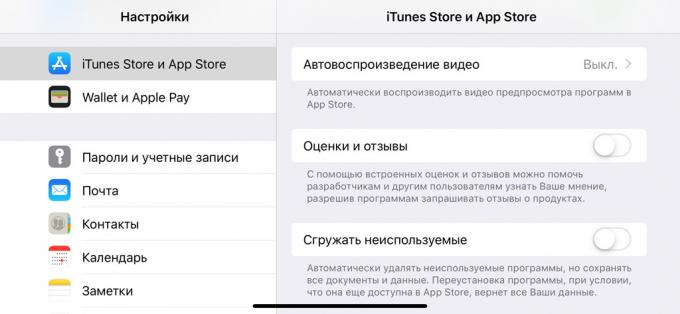
Voit tehdä tämän, irrota kohta "Arvioinnit" "Asetukset» → «iTunes Store ja App Store». Sovellukset eivät enää pyydä teitä arvioida niitä App Storesta.
kamera
34. Käyttämällä sisäänrakennettua tason
Kuuluvat erään "Net" "Asetukset» → «Camera". Juokse "Kamera", huomauttaa etsimen alas ja kiinnittää huomiota kahteen näky keskellä näyttöä.
Linjaamaan kallistus iPhone - niin pidät älypuhelimen pinnan suuntainen.
Tämän ominaisuuden helppo poistaa kuvan aihe ja kuvitus tasainen Lay.
35. Muuta aukkoa syvyys muotokuvissa
Muuta aukon syvyys (aste tausta hämärtää) on muotokuvia voi olla iPhonessa XR, iPhone XS ja iPhone XS Max.
Voit tehdä tämän, avaa "kamera", aktivoi mode "muotokuva" ja klikkaa aukon syvyys oikeassa yläkulmassa. Säädä verran epätarkkuutta, ja ampua.
Voit myös muuttaa aukon "Valokuva". Voit tehdä tämän valitsemalla muotokuva kuva ja klikkaa "Muokkaa". Säädä syvyys ja klikkaa "Finish".
viestien
36. Tee muistiinpanoja kuva ennen lähettämistä

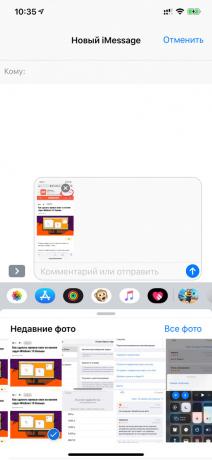
Avaa "Viestit" ja siirry tarvittavaa vuoropuhelua. Napsauta painiketta ja kuva kameran ja siirtyä galleriaan kautta painiketta vasemmassa yläkulmassa näytön.
Pidä haluamasi kuva ja valitse mahdollisuus "merkkaus". Käytä huopakynää, merkki, kynä ja muita työkaluja lisäämään tarvittavat muistiinpanoja. Klikkaa "Save", "valmis" ja lähettää kuvan.
37. Poista viestejä automaattisesti
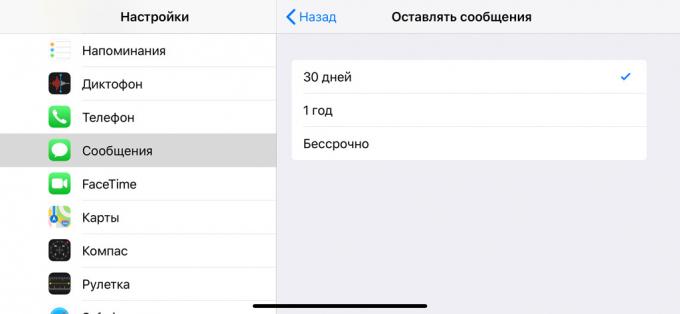
Mene "Asetukset» → «Näytä" ja valitse '30 päivän' tai '1 vuosi' in 'Jätä viesti.' sovellus nyt automaattisesti poistaa historiasta kirjeenvaihdon kuukaudessa tai vuodessa.
Joten puhdistat paikka iPhone myymälässä. Tämä on erityisen totta, jos keskustelut paljon kuvia ja videoita.
valokuva
38. Jaa valokuvia linkki
Avaa "Picture" ja valitse haluttu kuva. Mene lisätoimet olevalla painikkeella vasemmassa alakulmassa näytön ja valitse "Kopioi linkin iCloud». Odota Koulutus Linkit ja lähetä se.
Linkki kuvaan on aktiivinen 30 päivää. Se voidaan avata paitsi iPhone, mutta myös muilla laitteilla.
39. Muuntaa kuvia Kuvat Suora video
Etsi "Photo" minkä tahansa kuvan, joka on tehty käyttäen Live-tilaan. Vatkaa sen ja valitsemalla vaikutus "silmukka" tai "heiluri" luoda liu'utetaan videon.
40. Etsi esineitä, ihmisiä ja paikkoja
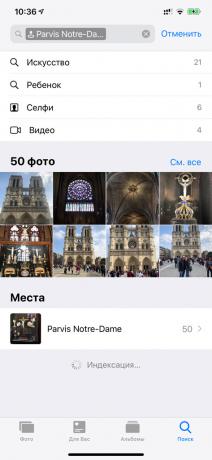

12 jälkeen iOS-sovellus julkaisu "Valokuva" sai laajennettu valikko "Etsi". Syötä hakukenttään nimen objektin ( "auto", "koira", "mies") tai sijainti, ja katso sitten sopiva kuvia.
41. Katso kuvia otettu lähistöllä
Valitse haluamasi kuva "Kuva", pyyhkäise se ylös ja valitse "Näytä kuva lähellä."
Sovellus näyttää kaikki kuvat, jotka tehdään lähellä paikkaa, jossa rakennettiin valitusta kuvasta.
sanelukone
42. Parantaa äänenlaatu kirjanpidosta
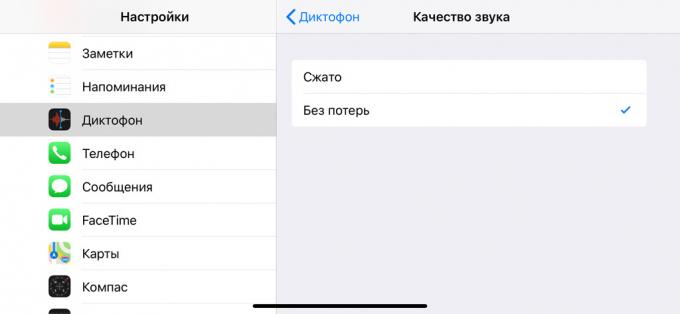
Voit tehdä tämän, mene "Asetukset» → «Recorder» → «äänenlaatu" ja sitten valitse 'häviötön'.
Nyt tallennus vievät huomattavasti enemmän tilaa iPhone tallentaa, mutta se niiden pitäisi olla helposti luettavia.
43. Automaattisesti puhtaat korissa
äänitys nauhuriPoistat, kirjoita kori "Äänen tallennus". Jos olet aktiivisesti käyttäen sovellusta, se nopeasti razrastotsya ja vie liikaa tilaa iPhone myymälässä.
Tämän välttämiseksi mene "Asetukset» → «Recorder» → «puhdistaminen kauko" ja valitse säilytysaikaa.
Apple Music
44. Ajastinta raitojen kuunteleminen

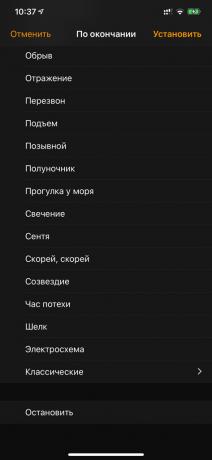
Avaa "Kello", mene "ajastin" valikko ja laajentaa "jälkeen". Valitse "Lopeta", aseta aika ja käynnistä ajastin.
Kun aika on kulunut, poista se iOS Apple musiikki ja muut sovellukset, jotka toistavat sisältöä.
Käyttää ajastinta, jotta voit ennen nukkumaanmenoa, jos voit nukahtaa kuunnellen musiikkia tai katsella videoita.
muut
45. Poistamisesta lähes minkä tahansa viimeisen toiminnon
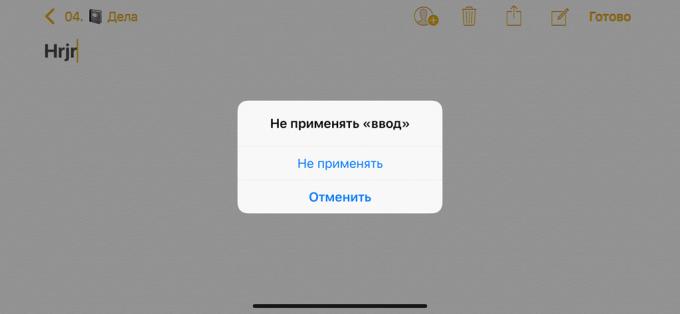
Kumoa viimeinen toiminto, ravista iPhonea, valitse "Älä käytä."
Tämä toimii soitettaessa ja tekstin muotoilun "toteaa" ja lähetit, liikkuvat kirjeet "Mail" eikä vain.
46. Puolestaan AirPods bug
Lisää ensin "Control Point" -toiminnon "kuuleminen" läpi "Settings» → «ohjausvalinta» → «Set ale. hallita. "
Aseta korvat yhden tai molempien nappikuulokkeet AirPodsAvaa "Control Point", valitse "huhuja" ja kytke "live-kuunteluun."
Nyt iPhone toimii mikrofoni. Älypuhelin voi laittaa lähelle vauvan viereisessä huoneessa ja hallita sitä kautta unen AirPods sekä kautta itkuhälytin.
Etäisyys «live-kuuntelu" rajoitettu työskentelyetäisyydellä Bluetooth - noin 10 metriä.
47. Lisää sovellus "Osakkeet" vaihtokurssi
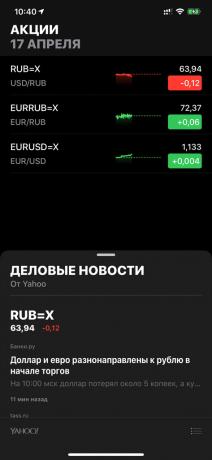
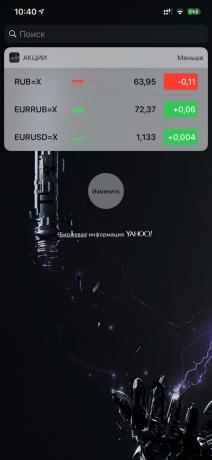
Avaa "Osakkeet". Hakukenttään, tyyppi RUB = X kurssin osto dollaria ruplaa EURRUB = X - euroa ruplaa, EURUSD - euroa dollaria. Valitse jokin tuloksista ja lisätä sen luetteloon painikkeilla kanssa merkki "+".
Voit myös lisätä "Osakkeet" widget valikosta aina nähdä vaihtokurssin.
48. Määritä uusi iPhone vanhaan
Tuo vanha iPhone uudelle alkuasetusten aikana. Ensimmäisessä näytössä kehotetaan tietojen siirtämiseen toiseen. Klikkaa "Seuraava" ja odottaa loppuun operaation.
Tämä vaihtoehto on käytettävissä vain iPhone iOS 11 ja uudempia versioita järjestelmän.
49. Laske käyttöliittymä iPhonessa ilman Koti-painiketta
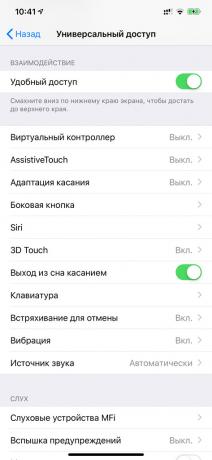
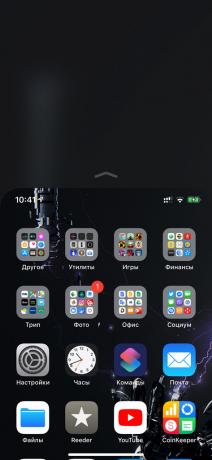
Laske iOS käyttöliittymä on alhaalla, voit käyttää toimintoa "Esteetön". Sen avulla pääsee ylempään osiin ja sovelluksiin, yhdellä kädellä.
IPhone Koti-painiketta on oletusarvoisesti käytössä. Voit aktivoida sen, sinun täytyy kaksoisnapauttamalla Touch tunnus.
IPhonessa ilman Koti-painiketta sisältävät "Easy access" voi olla "Asetukset» → «Universal Access". Ota se sinun täytyy harjata pois alaspäin alareunasta näytön.
50. Suorita näppäimistön ilman 3D Touch-ohjauslevy
Jotta ohjauslevy liikuttaa kursoria iPhone tukee 3D Touch, sinun täytyy klikata näppäimistö vaivaa.
Loput iPhone jotta ohjauslevy tarpeeksi hyppysellinen välilyönti.
51. Lisää muistutus maantieteellisen sijainnin

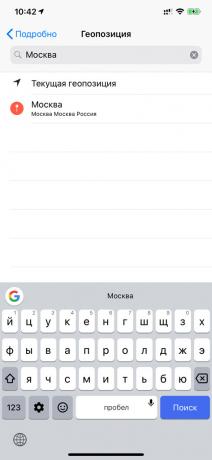
Voit saada ilmoituksen asioihin paitsi aikaa, mutta myös muutoksen Maantieteellisen. Jos esimerkiksi ohitat supermarketin vieressä, iPhone voi lähettää sinulle muistutuksen ostaa elintarvikkeita kotiin.
Voit tehdä tämän, avaa "Muistutukset", luoda uuden tilin tai löytää vanhan. Mene "More" ja «I» ja aktivoida kyky "Muistuta paikka."
Go "Geopozitsiya" valikosta päättää sijainnin ja valitse haluttu ehto "Kun tulen" tai "Kun lähden."
katso myös☝️🧐📲
- Miten kalibroida iPhonen akku
- 10 piilotettuja ominaisuuksia iOS 12, joista monet eivät ole tietoisia



